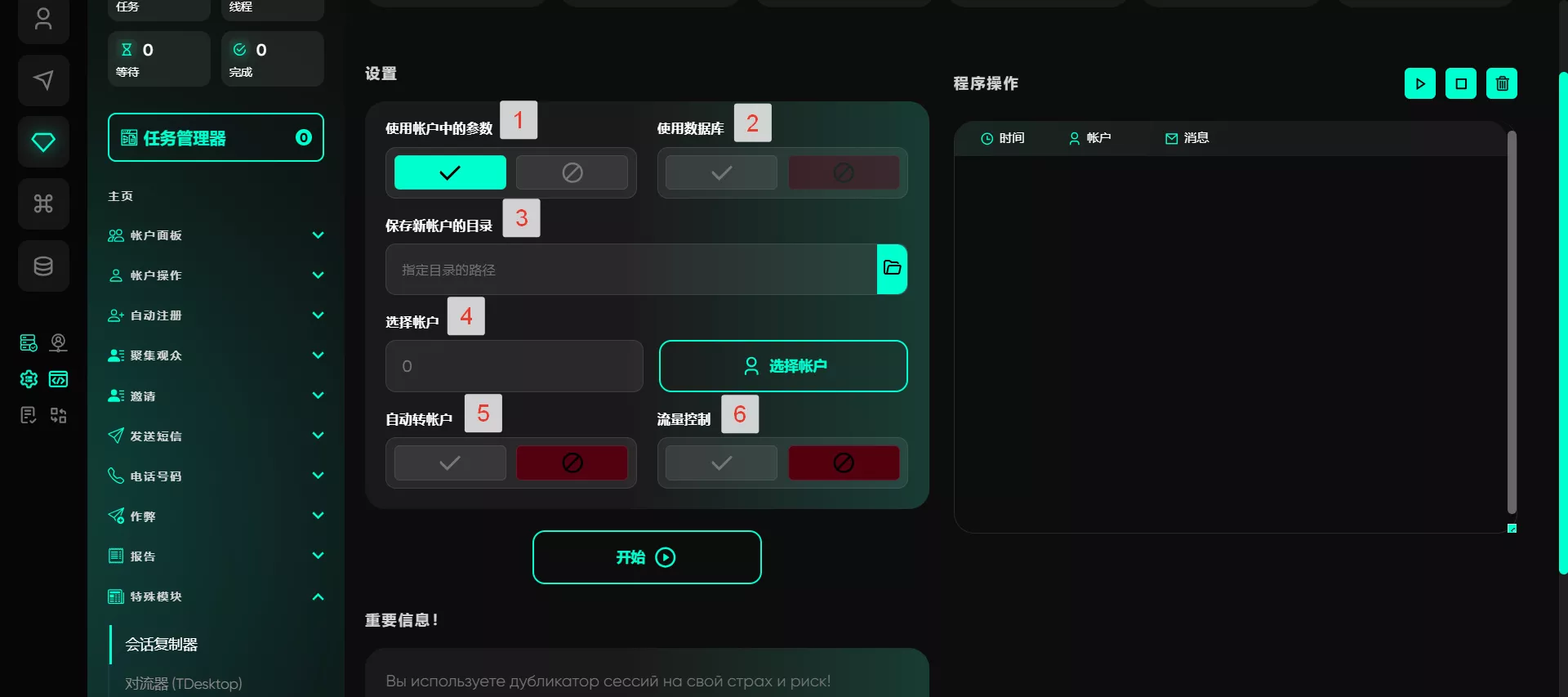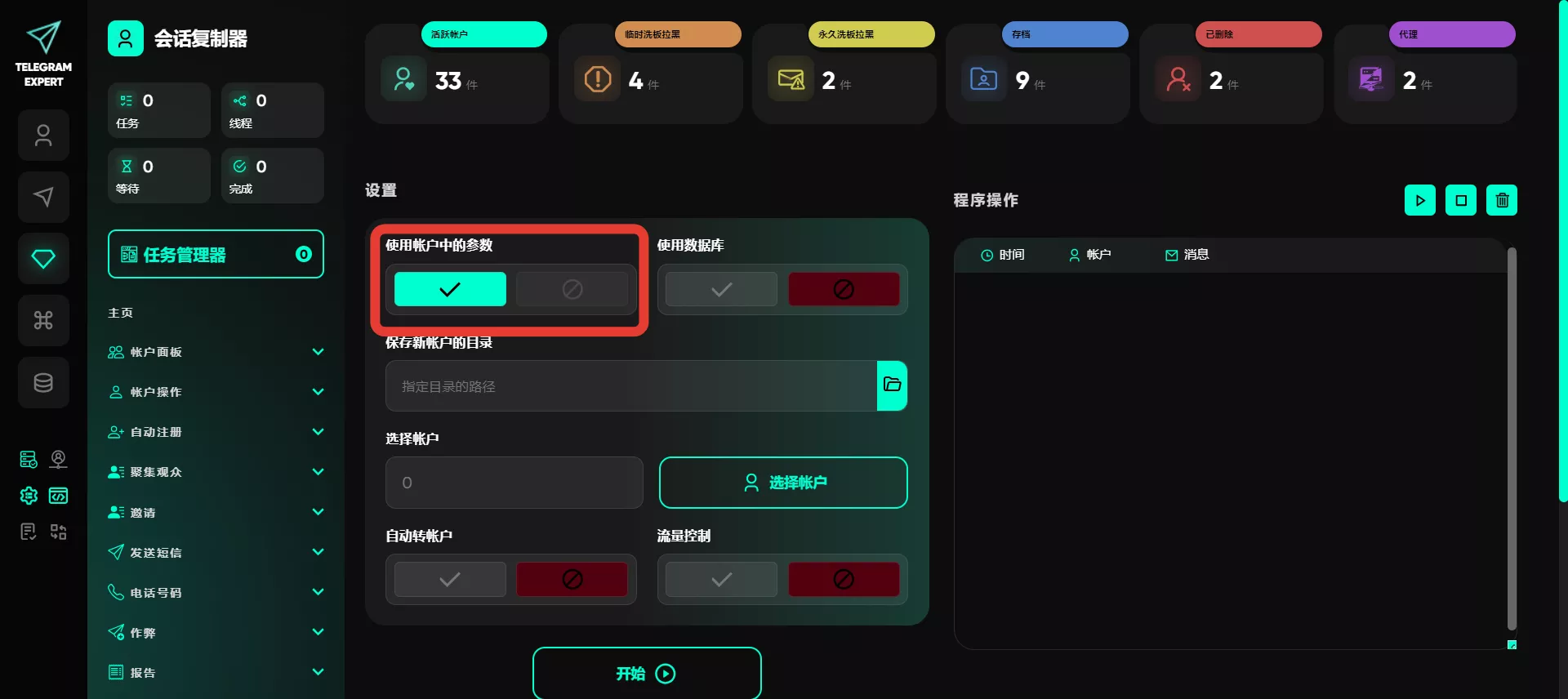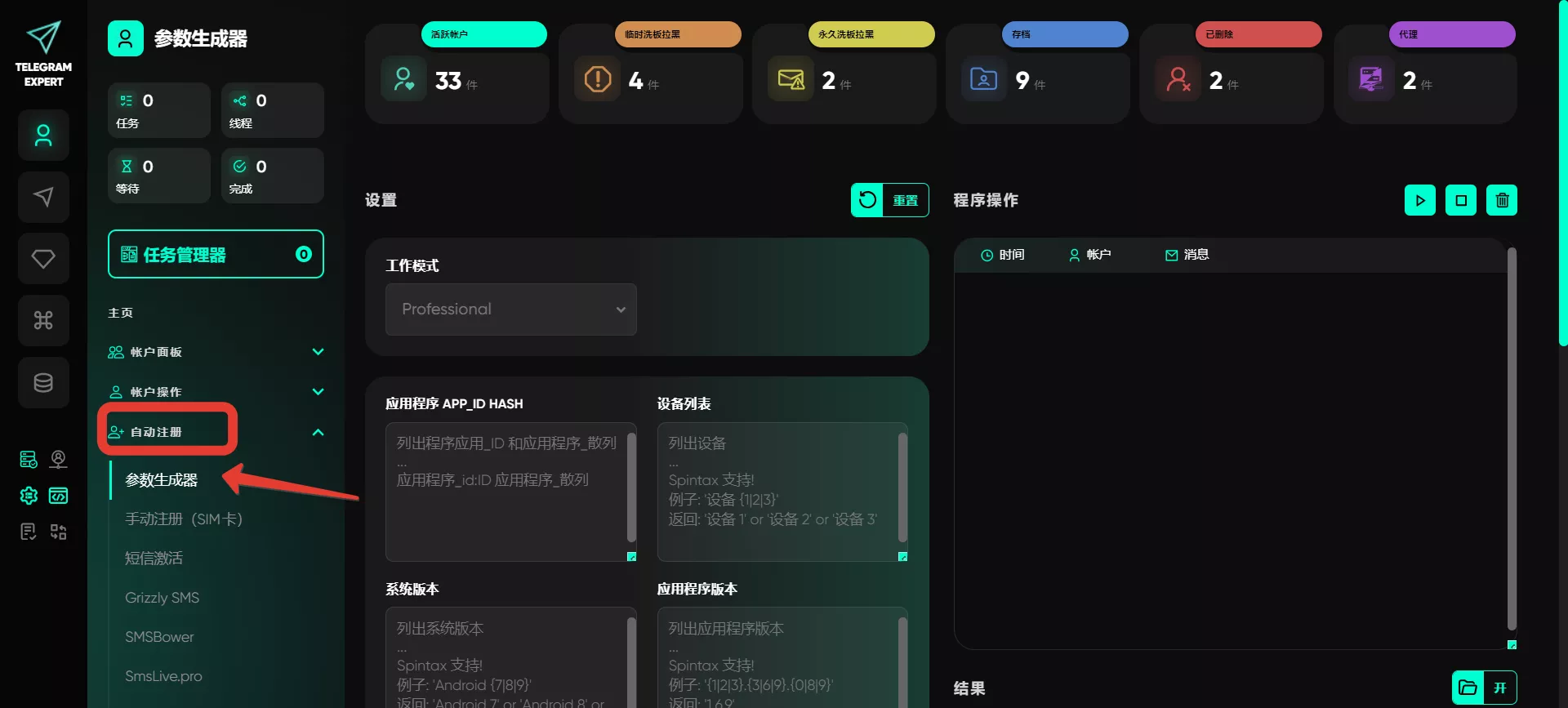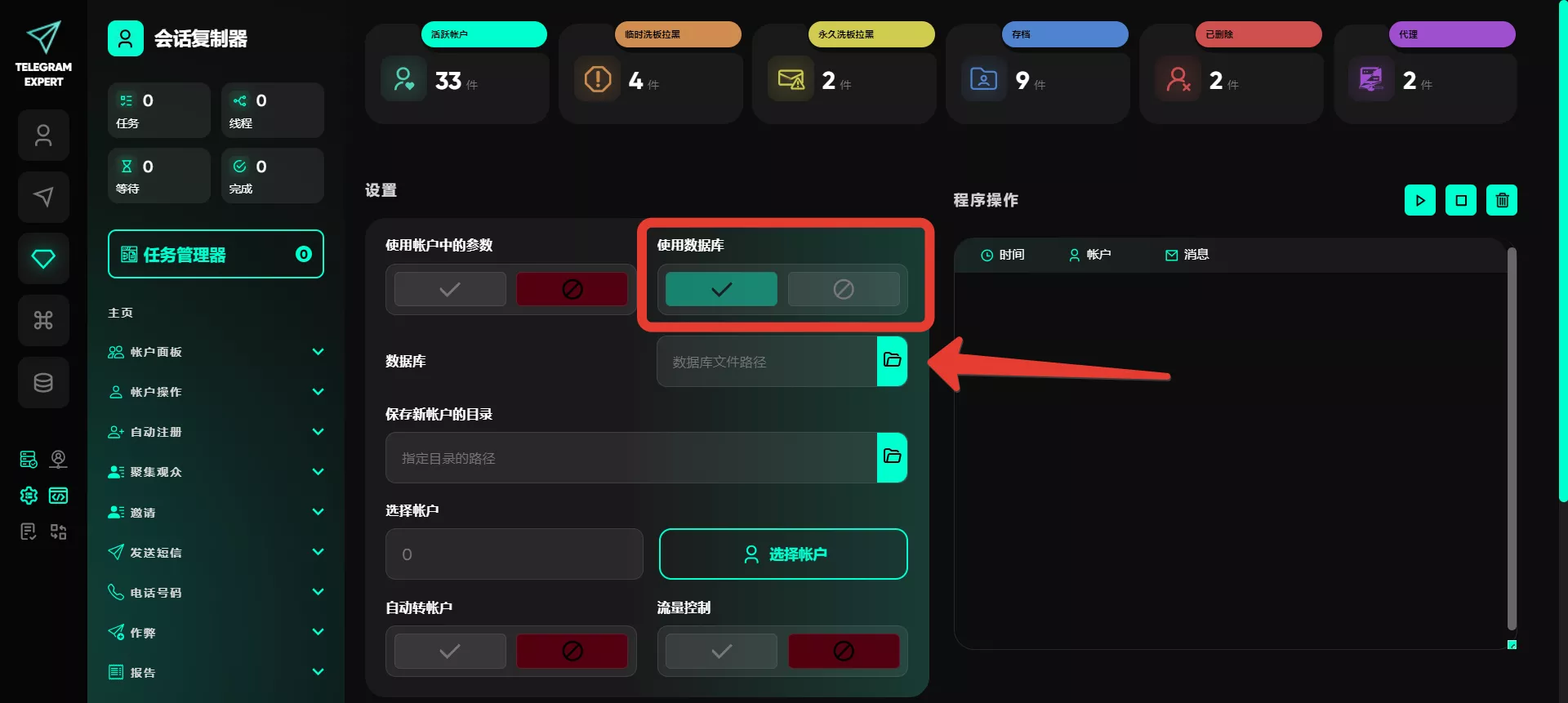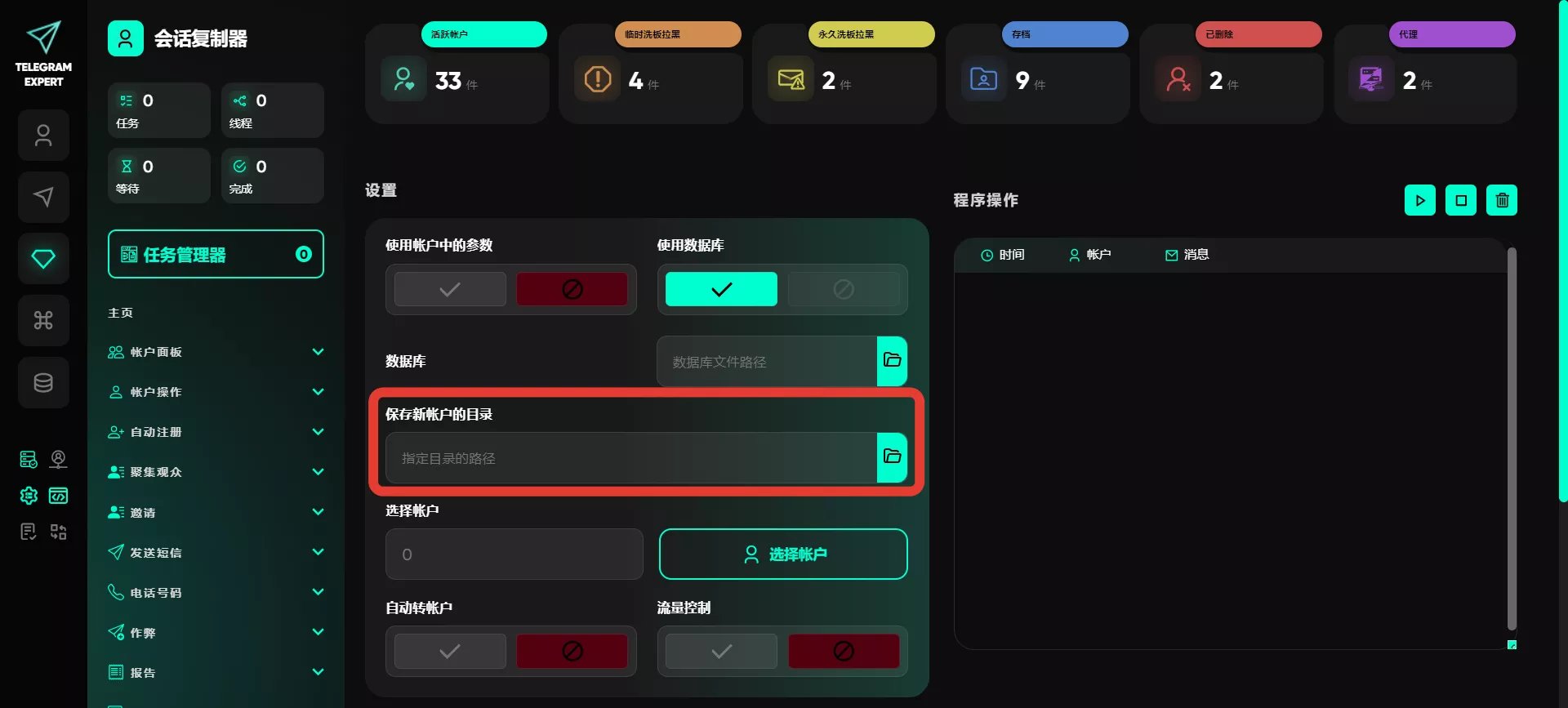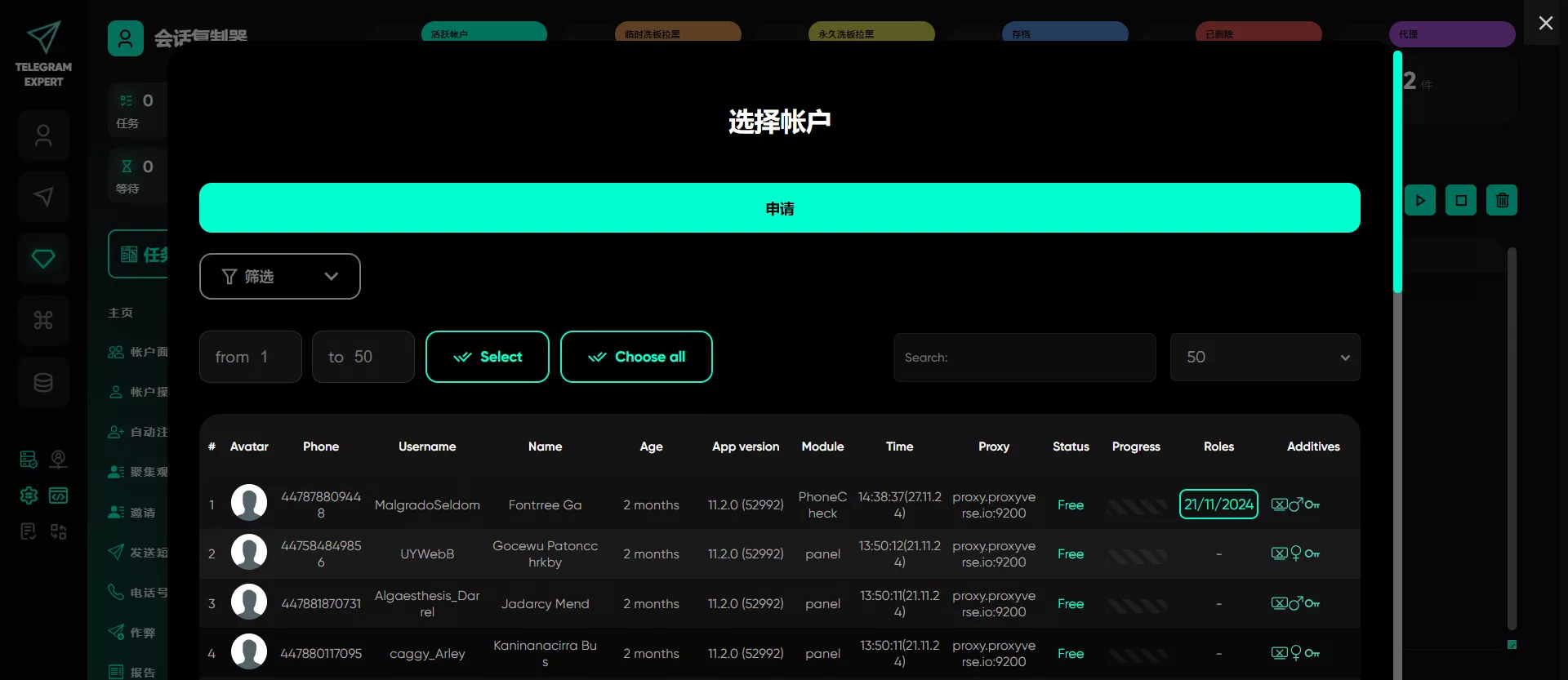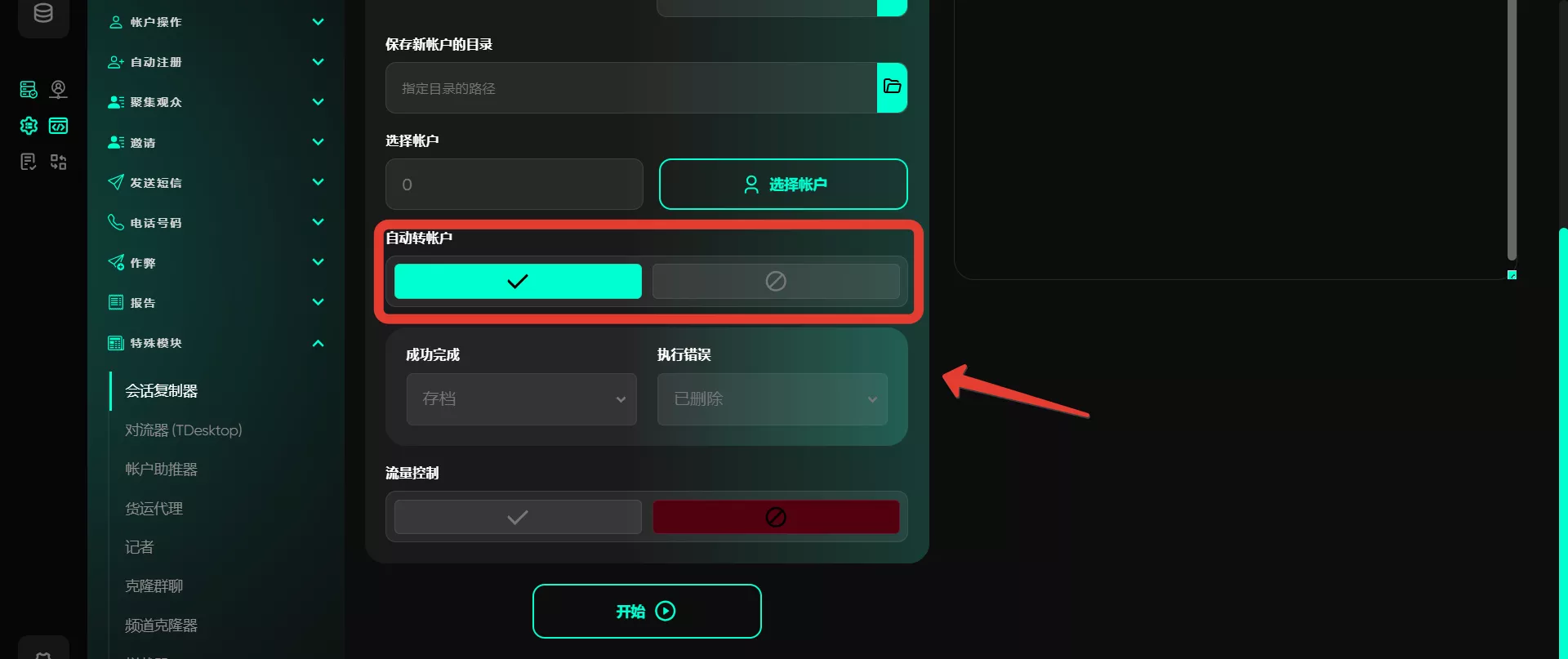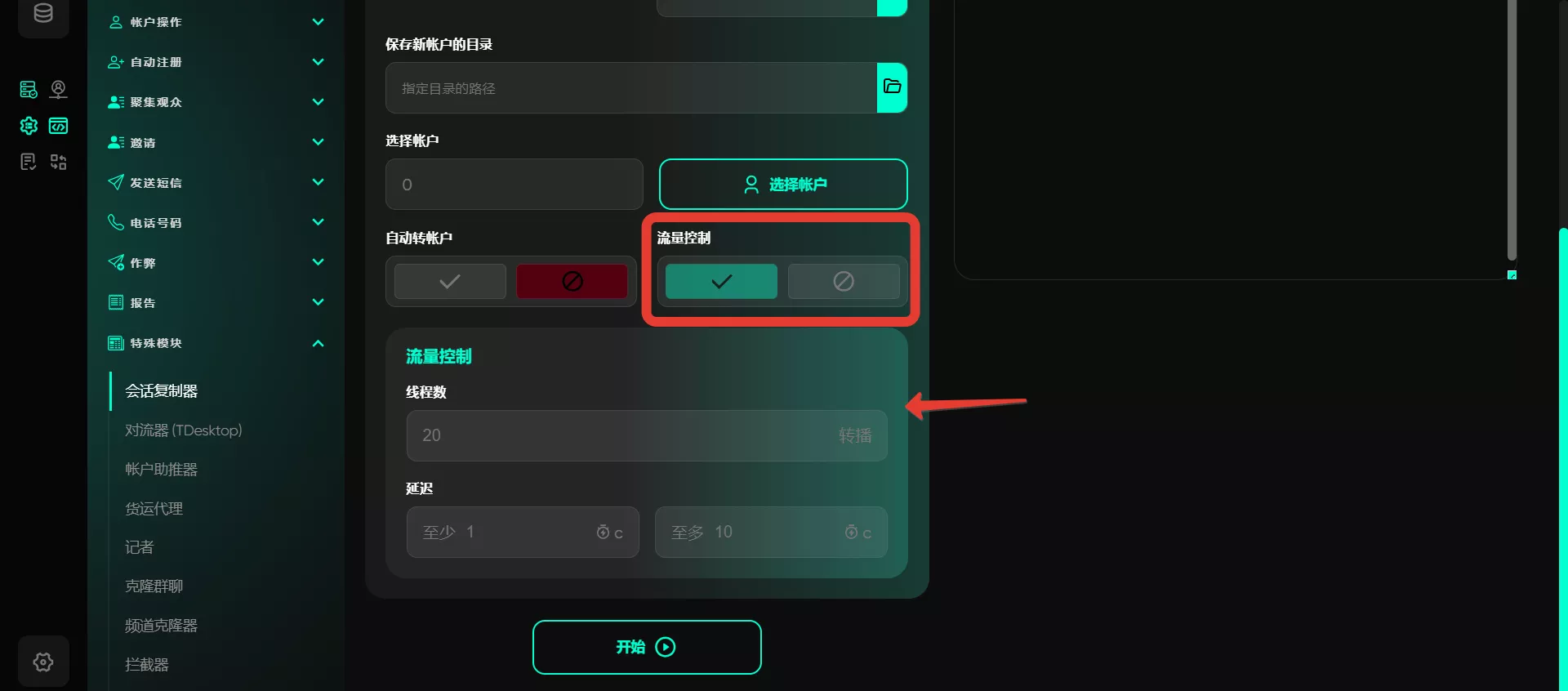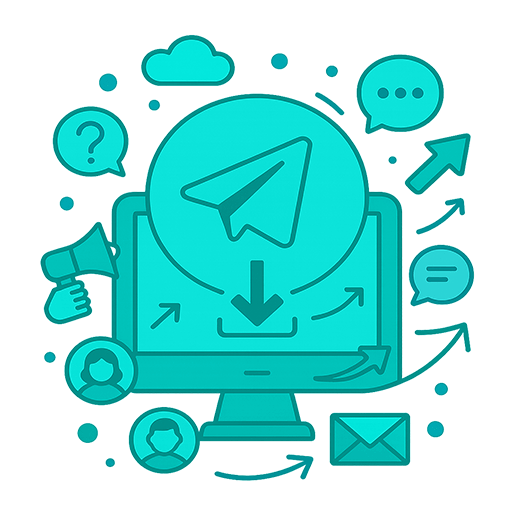会话复制器
「会话复制器」模块可为账户创建一个新会话,使其可以同时在移动端和桌面版本中使用。 例如,它可用于通过 Telegram Expert 直接运行账户的转换器或网络版本。该工具还可以阻止账户卖家的访问—您可以复制会话并关闭之前的会话,确保只有您能够访问。 复制器还允许将账户从移动设备转移到计算机。为了与「Tdata 转换器」模块正确协作,如果账户是在较早版本中创建的,则需要将其转移到 2040 配对。否则,如果账户未转移到桌面端,通过 Telegram Portable 启动时可能会被封锁。
要配置该过程,应使用以下功能:
使用帐户中的参数
如果启用了此设置,复制器将使用被复制账户的 JSON 文件中的参数作为基础。不建议不熟练的用户使用此选项—请手动生成参数。
前往「自动注册」→「参数生成器」,在那里可以生成所需的参数。
建议从「初学者」模式开始生成参数。之后,这将帮助您更轻松地在「专业」模式中管理设置。如果使用专业模式,请插入与您的账户将运行的应用程序相对应的 APP ID 和 HASH。这些数据可以在我们的论坛上找到。
使用数据库
选择包含桌面版本生成参数的数据库,包括笔记本型号、Windows 操作系统版本和其他特性。此数据库在生成后会自动保存到您的电脑中,因此只需导航到文件夹并选择所需文件。 默认情况下,在参数生成器中创建的数据库存储在目录 TelegramExpert\additives\registrator_generator 的 registrator_generator 文件夹中。
保存新账户的目录
指定新账户会话将在您的电脑上保存的位置。建议为每一对账户创建单独的文件夹,以保持数据的有序并避免混淆。这有助于防止文件的意外覆盖或丢失。
选择账户
选择您想要复制的账户。选择操作从存储在「活跃」文件夹中的账户中进行。
自动转帐户
为了方便,您可以启用自动转移所有已使用账户到指定文件夹的功能,以便于分类。完成后,会话将不保留在原始文件夹中,而是移动到用户指定的文件夹。文件夹的分配可能取决于操作结果,例如:
成功复制的会话会放置在「临时 Spamblock」文件夹中。
失败的复制会放置在「Spamblock」文件夹中。
在复制过程结束后,请检查所有失败的复制是否被封锁,并将成功的复制返回到「活跃」文件夹。
这种方法有助于防止「假性」账户丢失,并在必要时重新尝试复制过程。 最终,所有复制的移动端配对会自动移动到「临时 Spamblock」文件夹,而桌面端会话会保留在用户指定的文件夹中。重要的是手动将会话从「临时 Spamblock」文件夹复制到其他位置,并将桌面端会话返回到「活跃」文件夹。 新创建的账户会保存到电脑中指定的文件夹。
复制失败的原因:
账户被封锁。
代理不可用。
如果设置中指定使用账户的代理,但该代理无效,软件将不会使用设置中的代理。
被过度使用的代理。
参数问题。
尽管可能存在困难,但大多数问题都会随着时间自动解决。
流量控制
对于多线程操作,请指定线程数量和任务之间的延迟。例如,使用 20 个线程时,20 个账户将并行开始工作。当一个账户完成任务时,程序会自动选择一个新账户执行下一个任务,并根据指定的时间范围应用暂停,随机选择一个值。
复制后,账户可以移动到「活跃」文件夹,并用于其他模块或执行其他操作,这取决于复制的目的。 最终,用户将拥有两种类型的账户:成功复制的会话和未能复制的会话,分别存储在用户选择的文件夹中。然而,对于未能复制的账户,应进一步检查:
确保账户未被封锁。如果它们是活跃的,请将它们移动到「活跃」部分。
在重新尝试复制之前,检查参数数据库连接并确保参数与桌面设置匹配。
复制的文件将存储在电脑中指定的文件夹中。